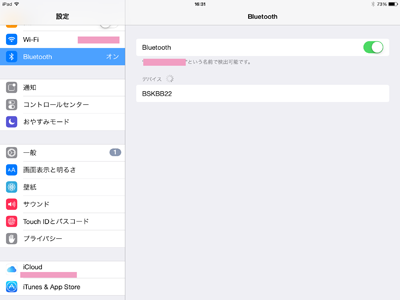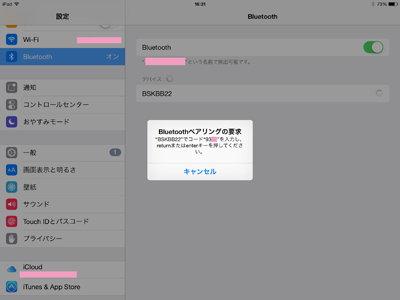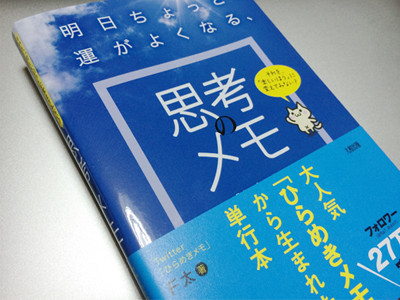iPad用BluetoothキーボードはiBUFFALO,BSKBB22を選びました!レビューと設定方法。
iPad用Bluetoothキーボードの希望条件
Bluetoothキーボードのリサーチをする中で、自分が希望している条件がわかってきました。
前回リサーチについて書いた記事はこちら→iPad Air2で使えるBluetoothキーボード、用途に合うのはどれ?リサーチのまとめ。
- 基本的には家で使う
- ときどき外出に持って行くかも
- 携帯性はほどほどで、キーが打ちやすいもの
- 膝にのせて使えるサイズ感
- 予算は3000円くらい
最終的に選んだキーボードは?
大きさが重要だと思い、大型家電店で実際にキーボード見本を見て購入しました。
最終的にはリサーチの中では「小ぶりなキーボード」と分類したタイプのキーボードを選びました。
価格やサイズのバランスが良かったiBUFFALOのBSKBB22を購入しました。カラーはホワイトにしました。かわいいです。
BSKBB22の3分の2ほどの大きさのミニキーボードもあったけど、意外と価格が高く、Windows限定のものが多かったです。
iBUFFALO BSKBB22の特徴
- JIS配列
- Windows,Mac,iOS,Android対応
- フルサイズキーピッチ
- テンキーなしの78キー
- パンダグラフキー採用
パンダグラフキーとは
ラバードームとパンダグラフの二重構造で支えるため、グラつかず安定したキータッチを実現している。
タイピングしやすい1.5mmキーストローク
キーストロークとはキーボードキーの押し込む深さのこと。浅すぎず、押した感覚がわかりやすいです。
Mac Book Airのキーボードとストロークはあまり変わりませんが、BSKBB22の方がタッチが軽いので、深さがあるように感じます。
さっそくレビュー
さっそくオープン!
白くてかわいいです。メインのキーには日本語表記はなくアルファベットのみ。その他はWindowsキーボードの配置になっています。
付属品
付属品は説明書と単四電池が2本付いています。
電池を買い忘れて、eneloopを一時的にpomeraから拝借しようと思っていたので、良かったよかった。
付属の電池が終わったら充電式の電池にする予定です。^^
サイズ感
iPad Air2と並べるとこんな感じ。
横幅が少し大きいですね。写真では遠近法が効いてしまっているけど、縦はiPad Ai2の3分の2ほどのサイズ感です。
その他
電池は裏側に入れるところがあります。電源ボタンと設定時に必要なCONNECTボタンなども裏側にあります。
電池が入っている部分が盛り上がっていて、斜行が付きます。厚みがでるので、持ち運ぶときは少し邪魔かも。
Apple純正のBluetoothキーボードにも似ています。
BSKBB22をiOSで使うための設定方法
- キーボードの電源ボタンを押す。
- 裏側にあるCONNECTボタンを押す。
- iPadの「設定」→「Bluetooth」でBluetoothをonに。Bluetooth機器の候補が表示されるので選択します。
- キーボードにペアリングの要求がされるので、指定のコードをキーボードで入力します。
- ペアリング完成!設定が完了です。
半角英数の入力
iOSで半角英数に切り換えるには、選択キーボードを切り換える必要があります。
半角切替方法
切り換え方はWindowsボタン(コマンド)+スペースキー→希望の英語キーボードを選択します。
英語キーボードの設定
「環境」→「一般」→「キーボード」→「キーボード」→「新しいキーボードを追加」→「英語」
注意したいこと
ちょっとうかつだったなーと思ったのが、Windows配列のキーボードをMacやiOSで使う場合、半角の記号の配列がかなり違うこと。
私はWebコード学習に入力が必要になったことが購入のきっかけなので、コードによく使う半角記号の位置が違うのは結構いたいです。慣れるまでは大変かも^^;
おわりに
半角入力にはまだ戸惑っているけど、軽くてかわいいので気に入っています。価格も安いので、外出時でも気兼ねなく気軽に持っていけそうです。
Amazonだとめちゃくちゃ安いですね^^;実店舗だと3000円強くらいでした。。